
Mentre usi Windows 11. Potrebbe essere necessario cambiare ingressi audio tra diversi microfoni collegati al PC. Fortunatamente, Windows rende il processo abbastanza facile. Ecco come farlo.
Scollegare i microfoni da una scorciatoia della barra delle applicazioni
Uno dei modi più rapidi per selezionare un microfono diverso in Windows 11 è usando un nascosto Scorciatoia della barra delle applicazioni . Innanzitutto, fare clic con il pulsante destro del mouse sull'icona del volume (l'altoparlante) nella barra delle applicazioni. Nel menu Small che si apre, selezionare "Apri il mixer del volume".
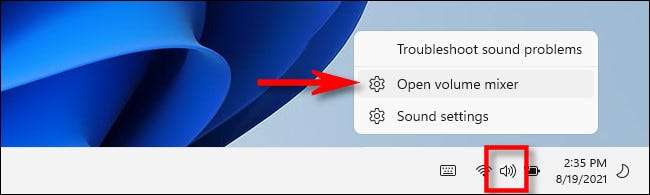
Le impostazioni di Windows si apriranno al sistema e GT; Sound & GT; Pagina del mixer del volume. Sotto "Input Device", fare clic sul menu a discesa e selezionare il microfono che si desidera utilizzare dall'elenco.
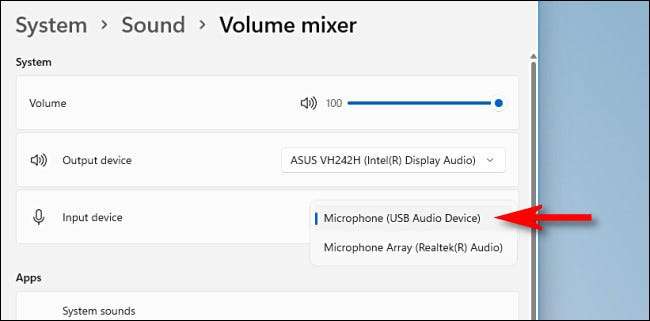
Dopodiché, chiudi le impostazioni e sei pronto per andare. Si noti che se è necessario cambiare le uscite audio in Windows 11, c'è un Un modo diverso per cambiare i dispositivi audio Utilizzo del menu Impostazioni rapide.
IMPARENTATO: Come cambiare i dispositivi audio dalla barra delle applicazioni di Windows 11
Scollegare i microfoni dalle impostazioni di Windows
Anche se abbiamo usato Impostazioni Windows. Nell'ultima sezione, c'è un altro modo per scegliere il dispositivo di input audio nell'app Impostazioni. Innanzitutto, aprire le impostazioni premendo Windows + I sulla tastiera. Quando viene visualizzata le impostazioni, selezionare "Sistema" nella barra laterale, quindi selezionare "Suono".
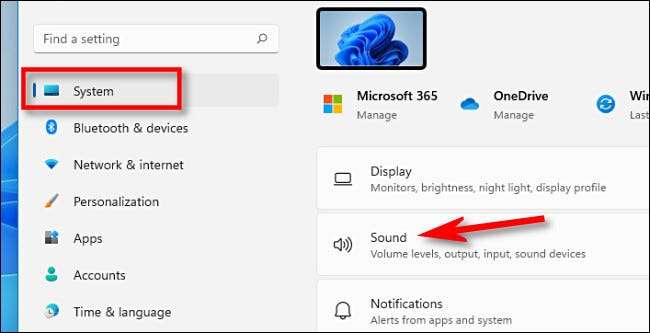
In alternativa, puoi fare clic con il pulsante destro del mouse sull'icona del volume sulla barra delle applicazioni e selezionare "Impostazioni audio".

Nelle impostazioni audio, scorrere verso il basso fino alla sezione "Input". Sotto "Scegli un dispositivo per parlare o registrazione", fai clic sul pulsante Radio circolare accanto al microfono o dispositivo di input che desideri utilizzare.
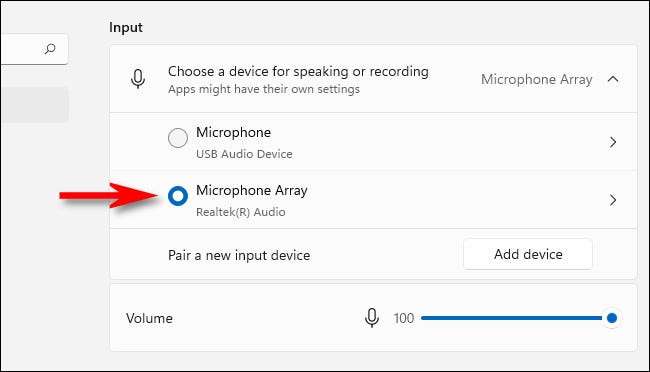
Se il microfono che si desidera selezionare non è elencato, prova a scollegarlo e collegarlo di nuovo (se possibile), riavviando il PC o installare un driver dal produttore del microfono.
Inoltre, se è necessario regolare il livello di ingresso del microfono o del dispositivo di input, utilizzare il cursore "Volume" appena sotto l'elenco di selezione del microfono. Quando sei pronto, chiudere le impostazioni, le tue modifiche sono già state salvate. Buona fortuna!
IMPARENTATO: Ecco come appare l'app delle impostazioni di Windows 11






